Cómo digitalizar documentos
Lara Zazo

Instala PaperPort en tu ordenador
Instala el programa en tu PC. Para abrirlo haz doble click en el icono PaperPort que se habrá añadido a tu escritorio una vez se haya instalado el programa. En unos instantes aparecerá la pantalla de inicio del programa. En el lateral izquierdo podrás ver el navegador de carpetas, que en realidad es el mismo que tu carpeta de documentos personales de documentos de Windows. Compruébalo pinchando en el botón de inicio de Windows, pincha después sobre el botón de Documentos y sobre la ventana que se abrirá verás la carpeta Mis documentos de PaperPort que ya habías visto en la página de inicio de PaperPort.
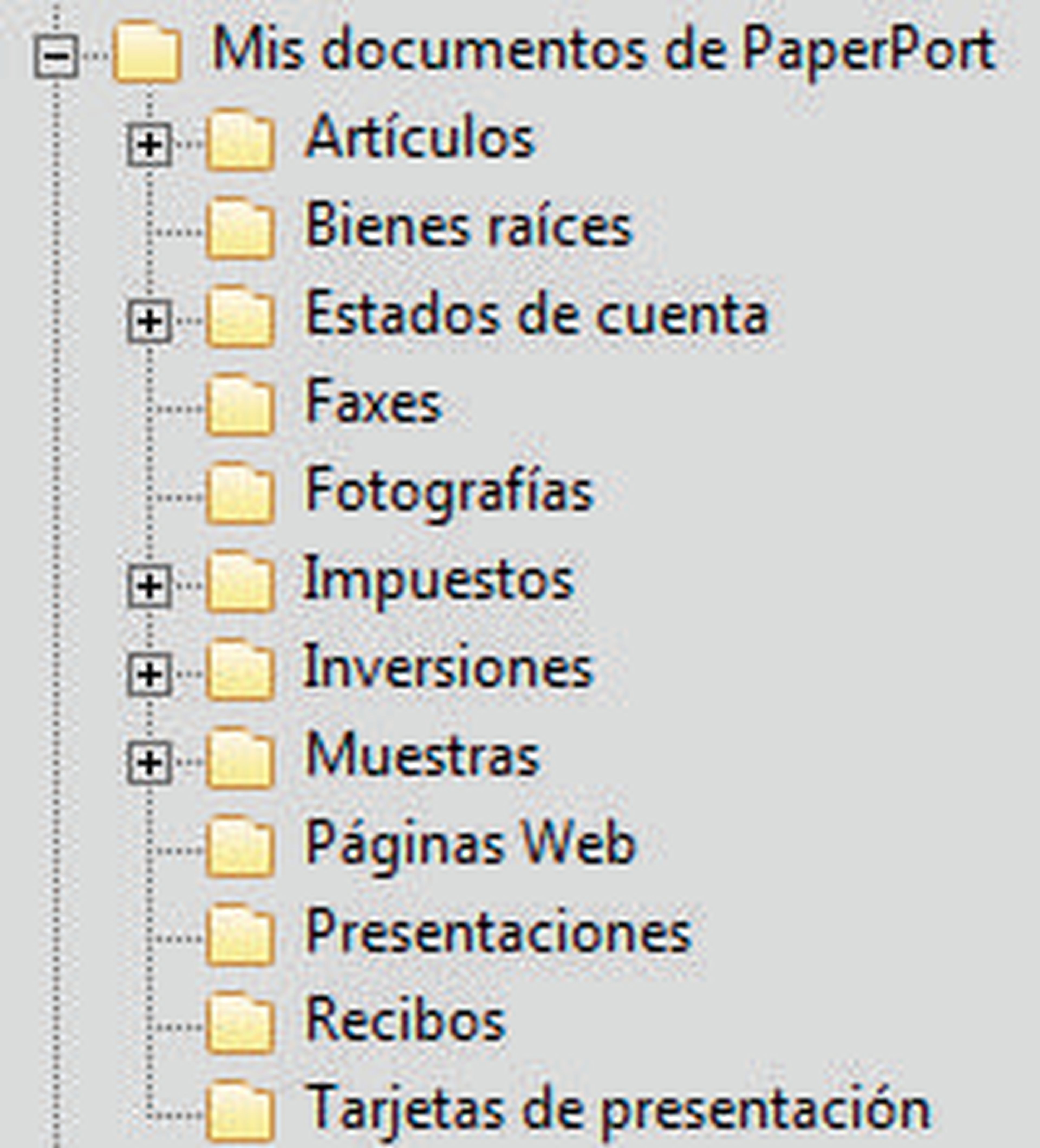
Comprueba el estado de tu impresora y comienza a digitalizar.
Para escanear documentos, comprueba primero que tienes la impresora o el escáner conectado y encendido y que tienes el documento que quieres digitalizar dentro del dispositivo. Ahora haz click en el botón Digitalizar ahora.
Selecciona el documento y ajusta la calidad de imagen
Espera unos segundos y aparecerá la ventana de digitalización de originales. Selecciona el tipo de documento que vas a escanear. El programa también te ofrece la opción de elegir la calidad de la imagen que vas a digitalizar; entonces haz click en el botón Ajustar la calidad de la imagen digitalizada y se abrirá una ventana para que puedas ajustar los parámetros que quieras.
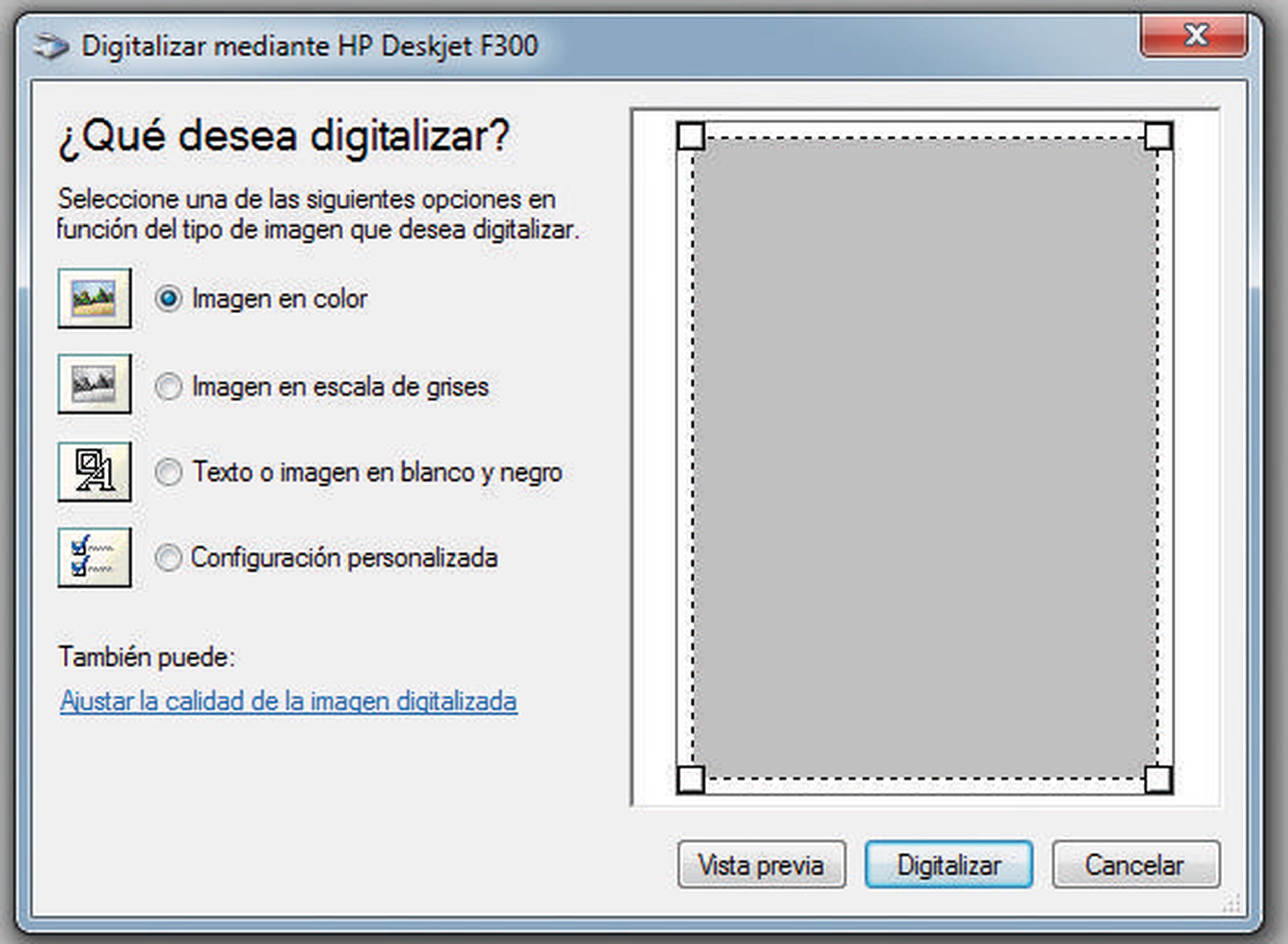
Digitaliza un documento de varias páginas
Selecciona el tipo de documento, haz click en el botón de Vista previa. El escáner se activará. Una vez finalizado el proceso se mostrará una previsualización del contenido escaneado. El programa suele ajustar el documento al área del escaneo, si por algún motivo esto no hubiera ocurrido, haz click en los recuadros y sin soltar arrastra hasta ajustarlo al contorno del documento. Si el documento que quieres escanear tiene dos caras, dale la vuelta en el escáner y pulsa el botón y sigue los pasos que hemos indicado anteriormente. Si el documento tiene más de una hoja repite el mismo proceso, no sin antes hacer click en el botón de Digitalizar más páginas, al finalizar el programa nos tiene que mostrar en una ventana el número completo de páginas que has escaneado.
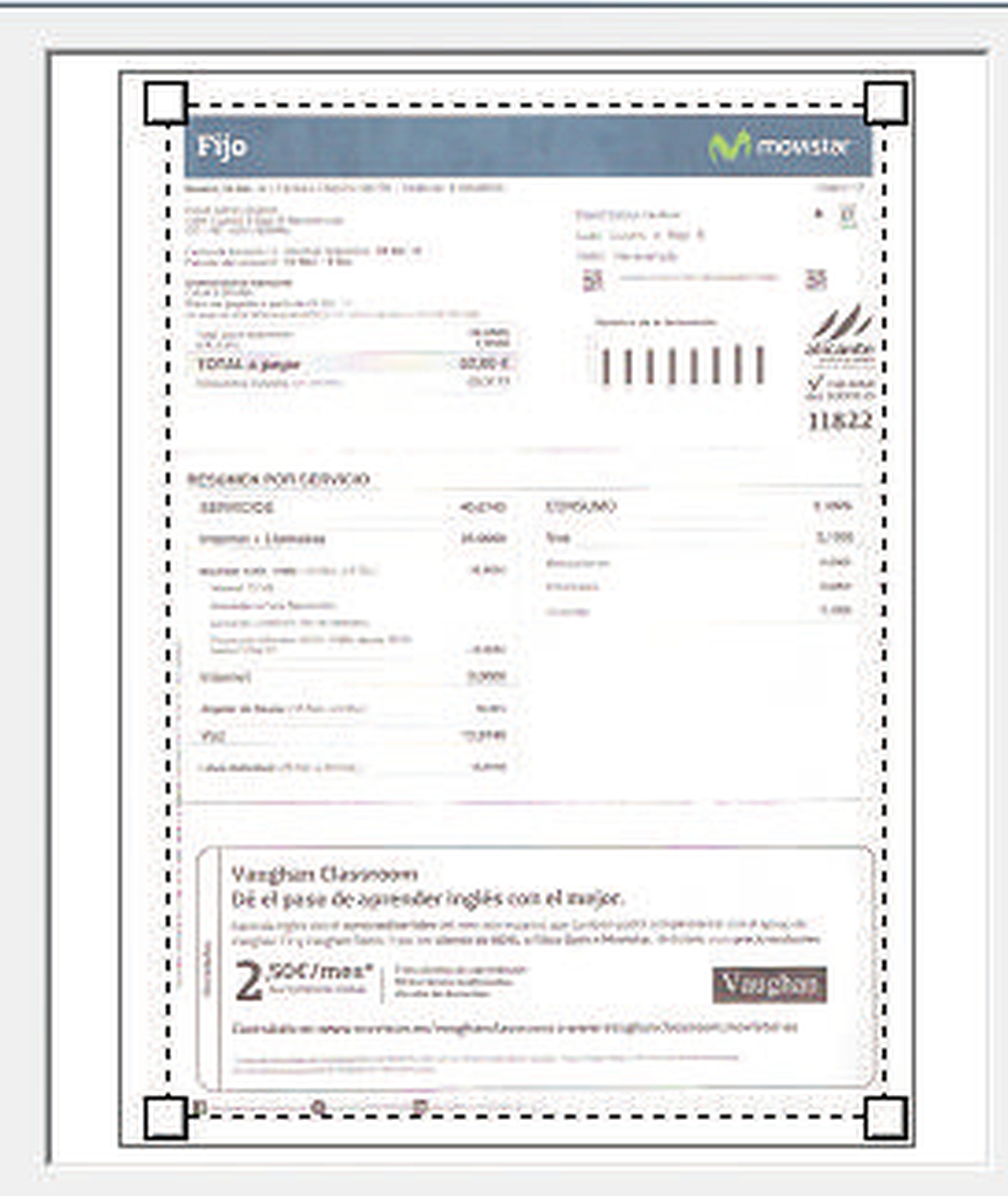
Finaliza el proceso y nombra los documentos que has digitalizado
Una vez ajustado el documento, pulsa en el botón Digitalizar. Finalizado el proceso de digitalización, cierra la ventana Digitalizar con un click en el botón Cancelar, de esta forma aparecerá de nuevo la ventana del programa de PaperPort.
A continuación rellena los datos que PaperPort te pide. Estos datos son muy importantes ya que te ayudarán para poder encontrar el documento cuando necesites acceder a él. Haz click en el botón de Listo para finalizar el progrma, el programa juntará todos los elementos escaneados y al final, el Pdf se mostrará en la carpeta de PaperPort que tuvieras seleccionada.
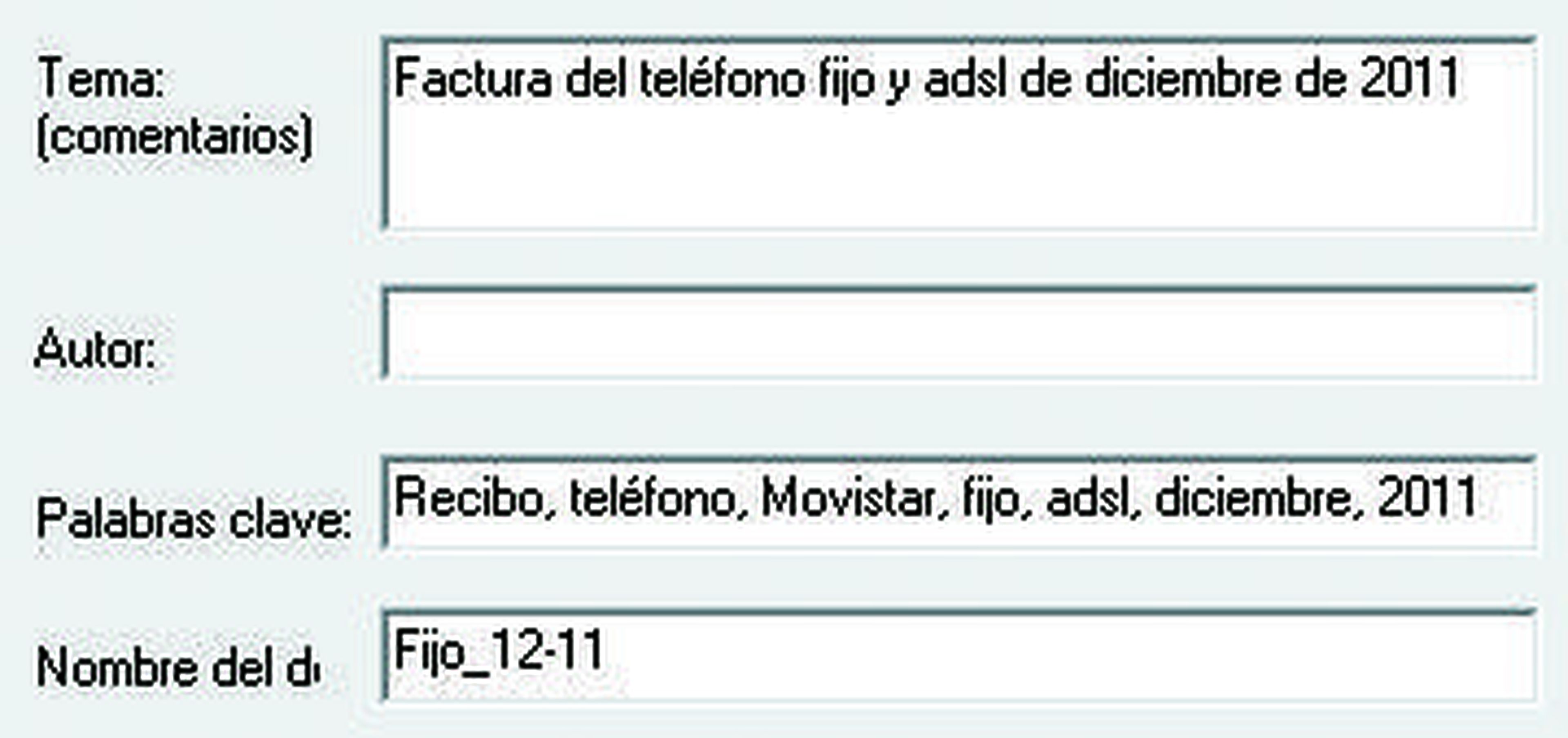
Para abrir cualquiera de los documentos que acabas de escanear, basta con hacer doble click en el que elijas. Se abrirá automáticamente el visualizador de archivos Pdf incluido en el programa y podrás ver el documento digitalizado que acabas de añadir
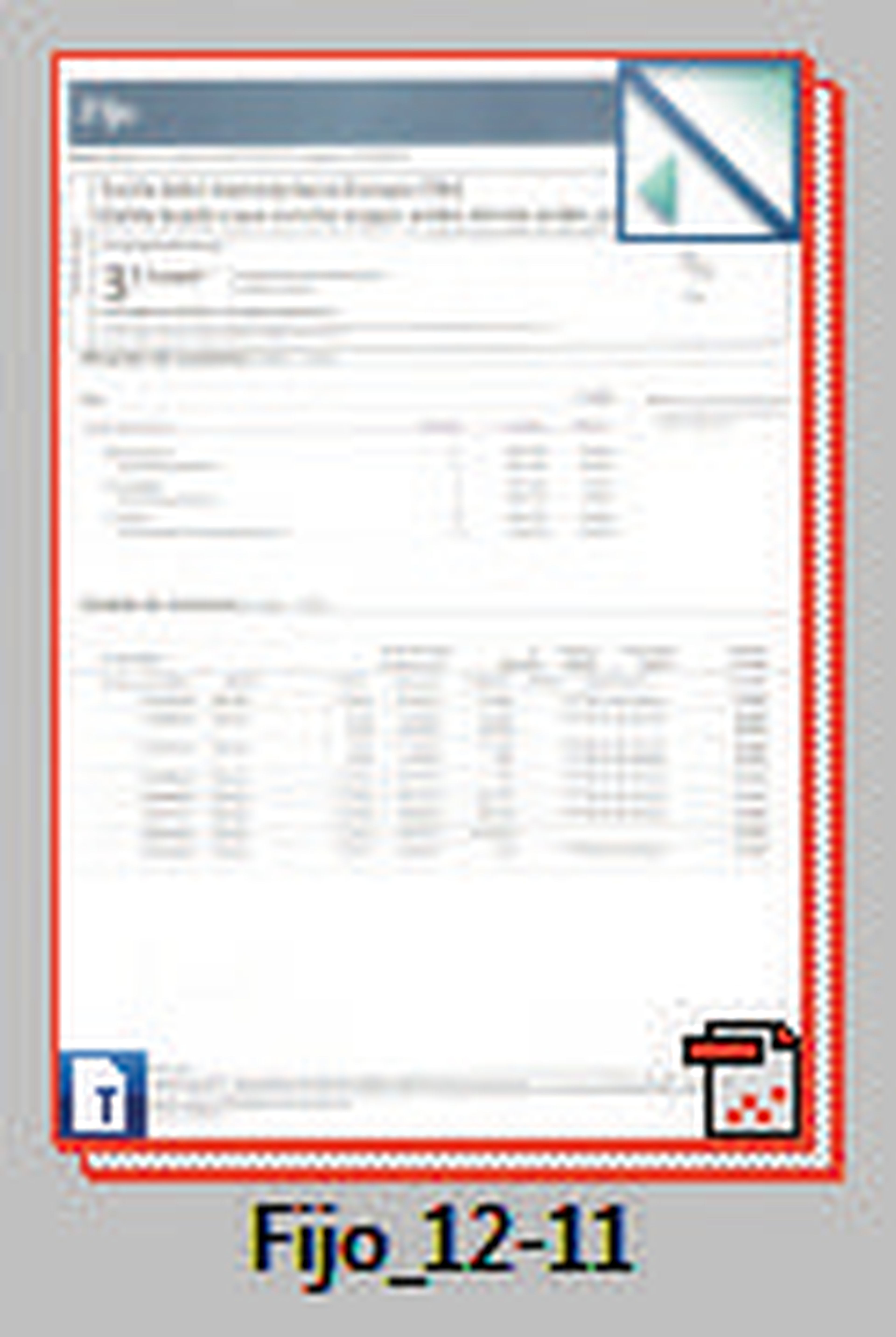
Conoce cómo trabajamos en Computerhoy.
